Як увімкнути доступ до камери в Instagram (Android та iOS)

Щоб увімкнути доступ до камери в Instagram для Android, перейдіть до Налаштування > Програми > Instagram > Дозволи. На iOS відкрийте Налаштування > Instagram.
Важко уявити щось таке важливе і просте, як непрацюючий будильник, але це саме те, що турбує деяких користувачів iPhone. Зокрема, у деяких з них будильник не спрацьовує взагалі, а інші повідомляють, що будильник спрацьовує, але він мовчить. Якщо будильник вашого iPhone також не має звуку, ознайомтеся з інструкціями, наданими нижче, щоб швидко це виправити.
Зміст:
Чому мій будильник спрацьовує, але немає звуку?
Перш ніж щось робити, нам потрібно кілька речей усунути. Режим «Не турбувати» та перемикач «Без звуку» не впливають на будильники. Ви можете ввімкнути або вимкнути їх — це не має значення, коли йдеться про будильники. Також переконайтеся, що ваш пристрій оновлено, оскільки були повідомлення про проблеми з будильниками на попередніх ітераціях iOS.
Після цього ми пропонуємо перевірити гучність, змінити мелодію будильника або видалити старі будильники та додати нові. Додаток і його завдання досить прості, тому рішення цієї проблеми не зовсім складні.
1. Перевірте налаштування гучності
Перше, що вам потрібно перевірити, це повзунок гучності за замовчуванням у налаштуваннях системи. За замовчуванням на цей повзунок не впливають кнопки гучності, оскільки вони зменшують або збільшують лише гучність медіа. Якщо у вас увімкнено функцію «Змінити за допомогою кнопок», можливо, ви випадково зменшили гучність.
Тому переконайтеся, що гучність дзвінка не вимкнена. Ось що вам потрібно зробити:
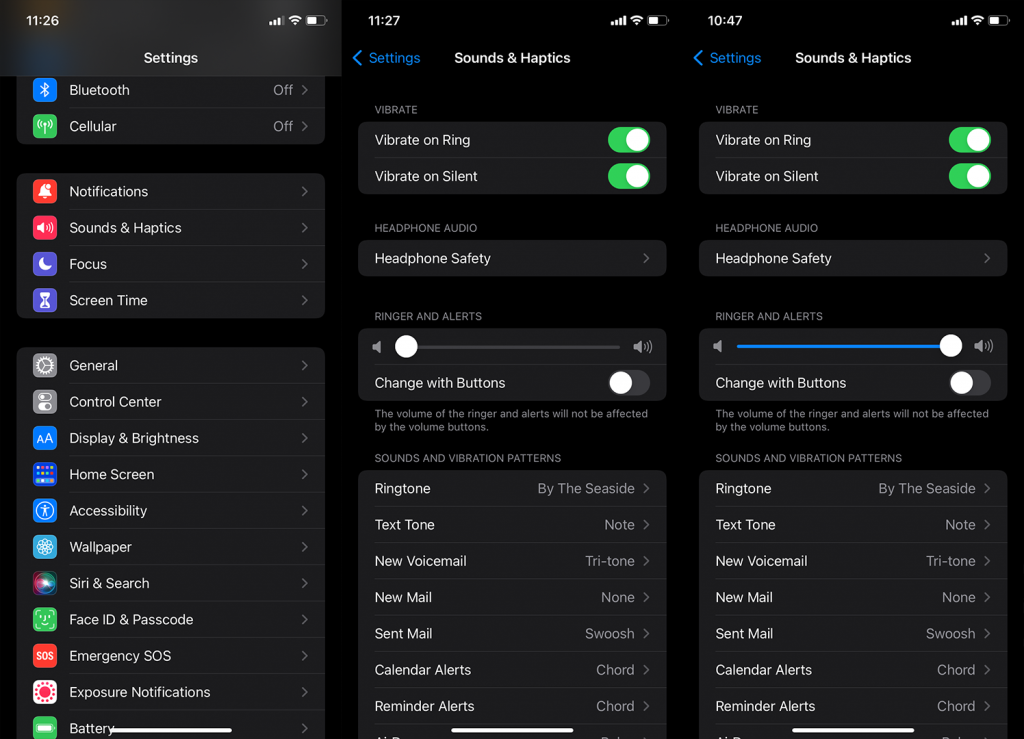
2. Змініть звук будильника
Якщо сигнал будильника iPhone все ще не лунає, перевірте Звук будильника. Існує можливість встановити «Немає» і покладатися лише на вібрацію, щоб розбудити вас. Очевидно, ми не хочемо цього в цьому сценарії, тому вибір будь-якої з доступних мелодій – це шлях.
Ось як змінити звук будильника на вашому iPhone:
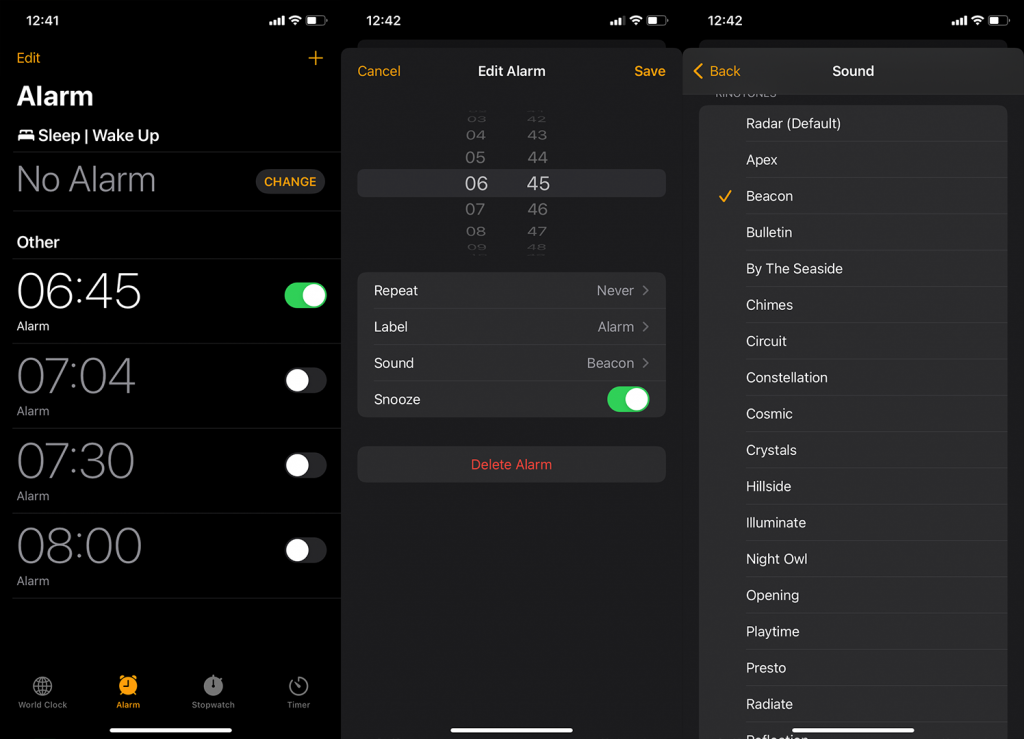
3. Видаліть і знову додайте будильник
Нарешті, якщо у вас усе ще виникають проблеми, видаліть поточний будильник і встановіть новий. Враховуючи попередні вказівки, новий будильник має спрацювати зі звуком.
Щоб створити новий будильник, відкрийте програму Годинник. Видаліть усі інші будильники та вимкніть будильник «Сон/Пробудження». Потім торкніться знака плюс у верхньому правому куті, щоб додати новий будильник.
Крім того, ви можете завантажити та використовувати іншу програму годинника, яка пропонує опцію встановлення будильників. У App Store їх кілька.
І на цьому ми можемо завершити цю статтю. Дякуємо за прочитання та сподіваємося, що надані тут інструкції допомогли вам вирішити проблему. Якщо у вас все ще виникають проблеми з будильником iPhone, повідомте про це в службу підтримки Apple тут . Також не забудьте поділитися альтернативними рішеннями або запитаннями в розділі коментарів нижче. Ми з нетерпінням чекаємо від вас.
Щоб увімкнути доступ до камери в Instagram для Android, перейдіть до Налаштування > Програми > Instagram > Дозволи. На iOS відкрийте Налаштування > Instagram.
Якщо піктограми головного екрана на вашому Android сірі, перевірте Digital Wellbeing, видаліть непрацюючі ярлики або зачекайте, поки вони встановляться з Play Store.
Якщо функція «Додати на головний екран» не працює на Android, перевірте налаштування домашнього компонування, скиньте програму, або очистіть локальні дані. Справжні рішення для вирішення проблеми.
Що робити, якщо YouTube показує білий екран на Android? Перевірте мережу, очистіть дані, перевстановіть програму або синхронізуйте дату й час.
Якщо ви хочете, щоб контакти дзвонили без звуку на вашому Android, просто налаштуйте винятки режиму «Не турбувати» для вибраних контактів. Деталі в статті.
Якщо ваші програми для Android раптово закриваються, не дивіться далі. Тут ми покажемо вам, як це виправити за кілька простих кроків.
Якщо сповіщення голосової пошти не зникає на Android, очистіть локальні дані, видаліть оновлення програми або перевірте налаштування сповіщень.
Якщо клавіатура Android не відображається, обов’язково скиньте програму, очистивши локальні дані, видаліть її оновлення або вимкніть жести.
Якщо ви не можете відкрити вкладення електронної пошти на Android, завантажте вкладення та програми, які можуть його відкрити, і повторіть спробу. Також скиньте Gmail або скористайтеся ПК.
Якщо ви отримуєте помилку «Проблема із завантаженням віджета» на Android, радимо видалити та знову додати віджет, перевірити дозволи або очистити кеш.








